Modificar tamaño da pantalla e orientación de aplicacións de lenzo
Personalice unha aplicación de lenzo cambiando o tamaño e orientación da pantalla.
Modificar tamaño da pantalla e orientación
Inicie sesión en Power Apps.
Abra a aplicación para editar.
Seleccione Configuración.
Seleccione Mostrar.
Na lista Orientación, seleccione Retrato ou Paisaxe.
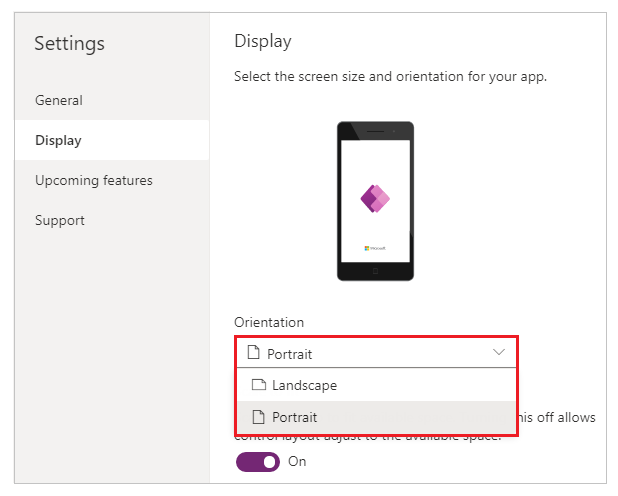
(Só aplicacións para tabletas) En Relación de aspecto, realice calquera destes pasos:
- Seleccione a relación que corresponde ao dispositivo de destino desta aplicación.
- Seleccione Personalizar para definir o seu propio tamaño e, a continuación, especifique unha anchura entre 50-3840 e unha altura entre 50-2160.
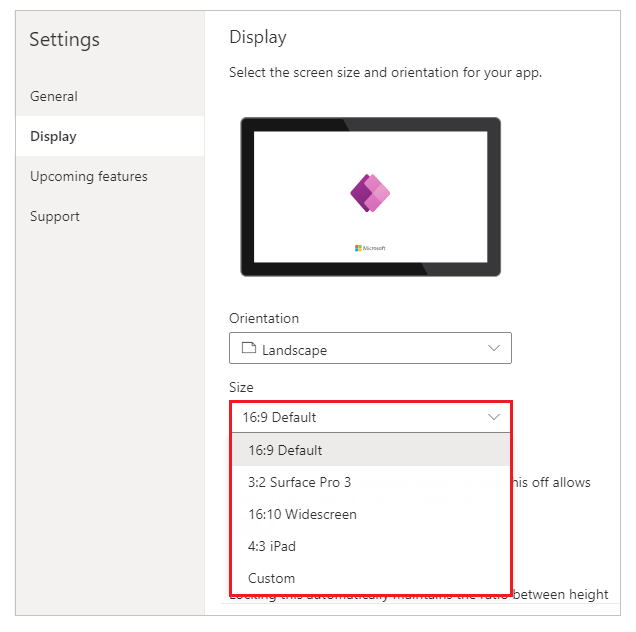
Nota
O tamaño só está dispoñible para as aplicacións con diseño de Tableta.
EnEscalar para encaixar, especifique Activado ou Desactivado.
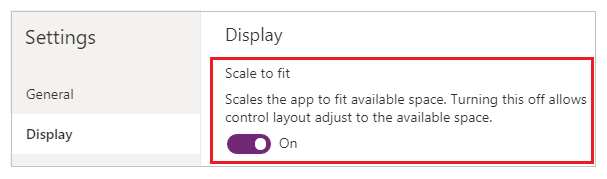
Esta configuración está activada de xeito predeterminado para que as pantallas das aplicacións se redimensionen para adaptarse ao espazo dispoñible no dispositivo. Cando esta configuración está activada, a propiedade Anchura a aplicación coincide coa súa DesignWidth e a Altura da aplicación coincide coa súa DesignHeight.
Se desactiva esta configuración, a aplicación axústase á relación de aspecto do dispositivo no que se está a executar e ocupa todo o espazo dispoñible. A aplicación non se escala e, como resultado, as pantallas poden mostrar máis información.
Cando esta configuración está desactivada, Bloquear relación de aspecto apágase e desactívase automaticamente. Ademais, a propiedade Ancho de todas as pantallas está configurada en
Max(App.Width, App.DesignWidth)e a propiedade Altura está definida enMax(App.Height, App.DesignHeight)de xeito que rastrexen as dimensións da xanela na que se está executando a aplicación. Con este cambio, pode crear aplicacións que respondan a diferentes dispositivos e dimensións da xanela. Máis información: Crear deseño con capacidade de respostaEn Bloquear relación de aspecto, especifique Activado ou Desactivado.
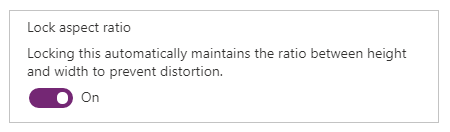
Se esta configuración está activada, a aplicación mantén a orientación da pantalla e a relación de aspecto que especificou nos pasos 2 e 3, independentemente do dispositivo. Por exemplo, unha aplicación de teléfono que se está a executar nun navegador web mantén a relación dun teléfono, mostrando unha barra escura a cada lado en vez de encher a xanela.
Se esta configuración está desactivada, a aplicación axústase á relación de aspecto do dispositivo no que se está a executar. Non recomendamos isto porque a aplicación pode estar distorsionada ata o punto de ser inutilizable, dependendo do tamaño da pantalla. Por exemplo, os controis poden superpoñerse ou o texto pode ser recortado.
Nota
Esta configuración non se pode desactivar para determinados controis, como o Editor de texto enriquecido e Controis de IU fluida. Non se distorsionarán segundo o tamaño da pantalla. Crea un deseño receptivo para especificar como deben adaptarse estes controis aos diferentes tamaños de pantalla.
En Bloquear orientación, especifique Activado ou Desactivado.
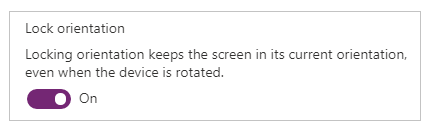
Se bloquea a orientación da aplicación, a aplicación conserva a orientación que especifique. Se a aplicación se está a executar nun dispositivo para o que a pantalla está nunha orientación diferente, a aplicación móstrase incorrectamente e pode mostrar resultados non desexados. Se desbloquea a orientación da aplicación, axústase á orientación da pantalla do dispositivo no que se está a executar.
Tamén pode modificar a orientación da aplicación activando Optimizar o aspecto de incrustación en Configuración > Mostrar. Esta característica aliña arriba á esquerda a aplicación cando está incrustada e cambia a cor de fondo do lenzo de hospedaxe a branco.
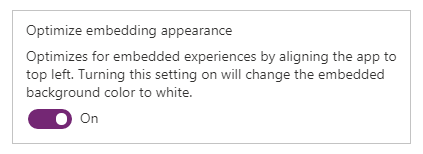
Peche o diálogo Configuración.
Garde e publique a súa aplicación.
Comportamento da aplicación enumerado para escalar e bloquear a configuración da relación de aspecto
| Escenario | Escalar para axustar | Bloquear relación de aspecto | Comportamento do deseño da aplicación no "redimensionamento da pantalla" | Notas para incluír nos documentos |
|---|---|---|---|---|
| 1 | Activada | Activada | O ancho e o alto da pantalla son definidos polo fabricante. A pantalla escala ao tamaño da xanela dispoñible. | |
| 2 | desactivado | Activada | Non aplicable. Cando a escala para axustar está desactivada, o bloqueo da relación de aspecto tamén está desactivado. | |
| 3 | Activada | desactivado | En Power Apps Studio, a pantalla escala ao tamaño da xanela dispoñible. Na experiencia do usuario final, Power Apps escala ata o bordo máis pequeno (ancho ou alto) e despois enche a IU para o bordo máis grande. | Para as aplicacións creadas para móbiles, recomendámoslles aos creadores que utilicen a orientación de bloqueo con esta configuración. |
| 4 | desactivado | desactivado | As experiencias das aplicacións poden ser sensibles. Os creadores poden manipular as localizacións de control usando Power Fx para establecer os valores X e Y, así como o ancho e a altura. | Para obter máis información, consulta a documentación de deseño receptivo e considera usar contedores de deseño automático. |
Pasos seguintes
- Cree deseños con capacidade de resposta en aplicacións de lenzo.
- Comprobe problemas e resolucións comúns se ten algún problema.
Nota
Pode indicarnos as súas preferencias para o idioma da documentación? Realice unha enquisa breve. (teña en conta que esa enquisa está en inglés)
Esta enquisa durará sete minutos aproximadamente. Non se recompilarán datos persoais (declaración de privacidade).